How to create multiple profiles on Google Chrome: इस पोस्ट में आप जानेंगे Google Chrome पर Multiple New profiles कैसे बनाएं, गूगल क्रोम में प्रोफाइल बनाकर आप एक ही वेबसाइट के कई अकाउंट एक साथ ओपन कर सकते हैं, मान लीजिए आपके पास 2 -3 फेसबुक अकाउंट है उसको आप बिना प्रोफाइल बनाएं, गूगल क्रोम में ओपन करेंगे तो पहले लॉग इन अकाउंट को लॉगआउट करना होगा।
उसके बाद ही किसी दुसरे अकाउंट को ओपन कर सकते हो, लेकिन प्रोफाइल बनाने के बाद आपको किसी भी अकाउंट को लॉगआउट करने की जरूरत नहीं है, आप अपने सभी फेसबुक अकाउंट को एक साथ ओपन कर सकते हैं।
Google Chrome प्रोफ़ाइल क्या है?

Google Chrome में multiple profiles बनाने का बहुत ही कमाल का फीचर है यदि आपके परिवार में 4 -5 सदस्य हैं तो अपनी ब्राउजर हिस्ट्री, पासवर्ड और फेवरेट वेबसाइट को बुकमार्क, सेव करके रखने के लिए अलग-अलग ब्राउज़र यूज़ करने की जरूरत नहीं है, आप अलग-अलग यूजर के लिए अलग-अलग प्रोफाइल बनाकर उनको सोप सकते हैं।
Google Chrome New profile उसी प्रकार से काम करता है जिस प्रकार से न्यू गूगल क्रोम ब्राउजर करता है, कहने का मतलब जब भी आप गूगल क्रोम ब्राउजर को इंस्टॉल करते हैं तो उसमें कोई भी ब्राउजर हिस्ट्री, पासवर्ड सेव नहीं है, उसी प्रकार से आपको एक new Google Chrome browser यूज करने के लिए मिल जाएगा, new profile बनाने के बाद डेस्कटॉप पर एक अलग गूगल क्रोम ब्राउजर ऐड हो जाएगा फिर आप उसको किसी भी यूजर को सोप सकते है।
इस प्रकार से Chrome प्रोफाइल बुकमार्क, थीम और सेटिंग्स के अलग-अलग सेट रखने का एक शानदार तरीका है। यदि बहुत से लोग सभी एक ही उपकरण पर Chrome का उपयोग करते हैं। तो आइये जानते है Google Chrome में प्रोफाइल कैसे बनाएं?
आप यह भी यह भी पढ़े: SIM Lock क्या है – सिम कार्ड को लॉक और अनलॉक कैसे करे
Google Chrome पर Multiple New profiles कैसे बनाएं
चरण 1: सबसे पहले गूगल क्रोम ब्राउजर को ओपन करें और फिर सबसे ऊपर प्रोफाइल आइकन पर क्लिक करें।
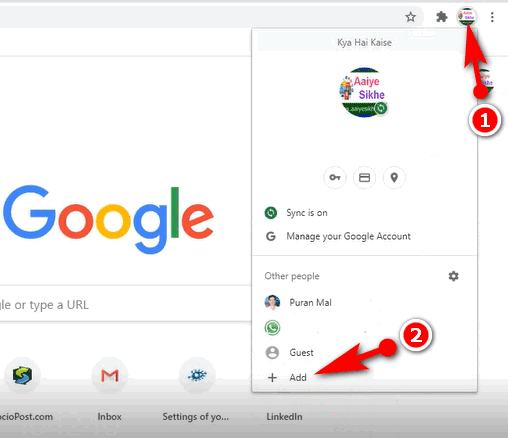
चरण 2: अब नीचे की तरफ Add पर क्लिक करे।
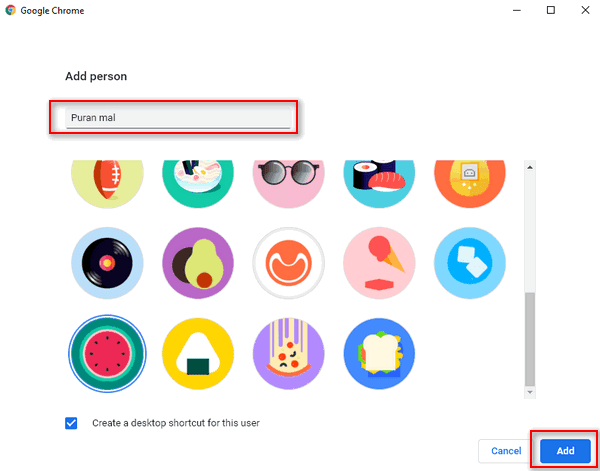
चरण 3 : फिर एक न्यू विंडो ओपन होगी Add person की जगह अपनी प्रोफाइल का नाम टाइप करें, अपनी प्रोफाइल के लिए कोई भी आइकॉन सेलेक्ट करके Add बटन पर क्लिक करें।
बस इतना करने के बाद आपके कंप्यूटर की स्क्रीन पर आपकी प्रोफाइल के नाम से अलग गूगल क्रोम ब्राउजर का आइकन ऐड हो जाएगा, अब आप उसको ओपन करके यूज कर सकते हैं।
आप यह भी यह भी पढ़े: गूगल अकाउंट को कैसे डिलीट करें
Chrome प्रोफाइल बुकमार्क, थीम और सेटिंग्स को कैसे Sync करे?
गूगल क्रोम ब्राउजर पर न्यू प्रोफाइल बनाने के बाद यदि आप चाहते हैं इस इस प्रोफाइल की ब्राउजर हिस्ट्री, बुकमार्क, सेटिंग सिंक हो जाए तो आपको अपने गूगल अकाउंट से लॉगइन करना होगा, क्योंकि न्यू प्रोफाइल में कोई भी गूगल अकाउंट लॉगिन नहीं रहता है, जैसा कि हमने आपको पहले ही बताया था, न्यू क्रोम प्रोफाइल वैसे ही काम करता है जैसे न्यू इंस्टॉल ब्राउजर।
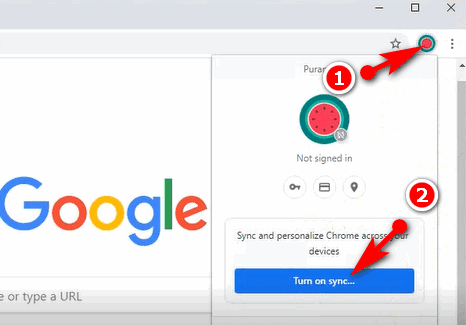
सबसे पहले जो भी प्रोफाइल बनाया है उसको ओपन करें, ओपन करने के बाद ऊपर की तरफ प्रोफाइल आइकन पर क्लिक करें, फिर Turn on Sync… बटन पर क्लिक करके अपने गूगल अकाउंट से लॉगइन करें, गूगल अकाउंट login करने के बाद इस प्रोफाइल सभी बुकमार्क, पासवर्ड, थीम और सेटिंग्स Sync होता रहेगा।
Google Chrome प्रोफाइल को कैसे Switch करें
यदि आपने गूगल क्रोम ब्राउज़र में कई प्रोफाइल बनाया है और आप एक प्रोफाइल से दूसरी प्रोफाइल पर Switch करना चाहते हैं तो सबसे पहले प्रोफाइल के आइकन पर क्लिक करें, फिर Other people ऑप्शन में उस प्रोफाइल के नाम पर क्लिक करें जिस पर आप स्विच करना चाहते हैं।
Google Chrome profiles को कैसे डिलीट करे?
अब हम आपको Chrome profiles को डिलीट करने का तरीका बता रहे है, यदि आपने गूगल क्रोम ब्राउजर पर आवश्यकता से अधिक प्रोफाइल बना लिया है और उसको डिलीट करना चाहते हैं तो नीचे दिए गए चरणों का पालन करें।
सबसे पहले गूगल क्रोम को ओपन करें, ओपन करने के बाद अपनी प्रोफाइल आइकन पर क्लिक करें. अब आपको Other people के सामने Settings Gear आइकॉन पर क्लिक करे।
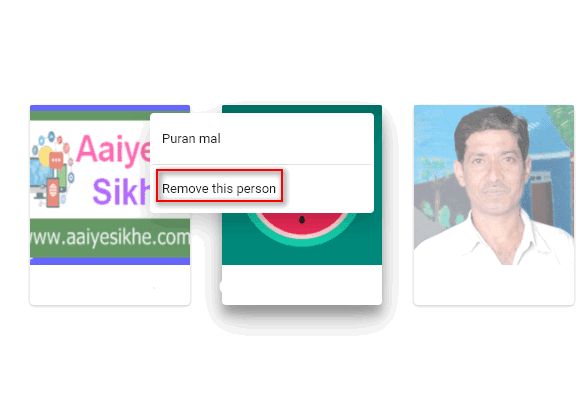
सेटिंग आइकन पर क्लिक करने के बाद आपने जो भी प्रोफाइल बनाई है सभी के आईकन आपको दिखाई देगा, अब जिसको भी डिलीट करना है उसपे माउस लेके जायेंगे तो आपको तिन डॉट दिखाई देगा, उस पर क्लिक करे, फिर Remove this person पर क्लिक करे।
Google Chrome New profiles बनाने के फायदे
गूगल क्रोम ब्राउजर पर न्यू प्रोफाइल बनाने का सबसे बड़ा फायदा यह है कि आपको एक ही वेबसाइट के कई अकाउंट एक साथ ओपन करने के लिए अलग-अलग ब्राउजर इंस्टॉल करने की जरूरत नहीं है और ना ही आपको अलग अलग विंडोज यूजर बनाने की जरूरत है।
आप बिना किसी दूसरा ब्राउज़र इनस्टॉल किये बिना और बिना विंडोज यूजर अकाउंट बनाए, परिवार के सभी सदस्य के लिए अलग-अलग प्रोफाइल बना सकते हैं और अपनी ब्राउजर हिस्ट्री, वेबसाइट पासवर्ड और सेटिंग्स को सिंक कर सकते है।
आप यह भी यह भी पढ़े: Computer Software Download Karne Ke Liye 15 Best Free Website
Chrome Me multiple profile kaise use Kare
Chrome में multiple profile बनाना और उपयोग करना काफी आसान है जिसका तरीका मैंने आपको इस पोस्ट में बता दिया है, फिर भी आपके कोई बात समझ में नहीं आई है तो आप नीचे दिए गए वीडियो को देखें जिसमें मैंने क्रोम ब्राउजर में प्रोफाइल बनाने और उपयोग करने का सरल तरीका बताएं।
तो अब आप जान गए है Google Chrome पर Multiple New profiles कैसे बनाएं, गूगल क्रोम ब्राउजर प्रोफाइल फीचर आपको विंडोज पर अलग यूजर अकाउंट बनाये बिना एक ही वेबसाइट के कई अकाउंट ओपन करने और बुकमार्क, थीम और सेटिंग्स सेव करने की सुविधा पर्दान करता है।




